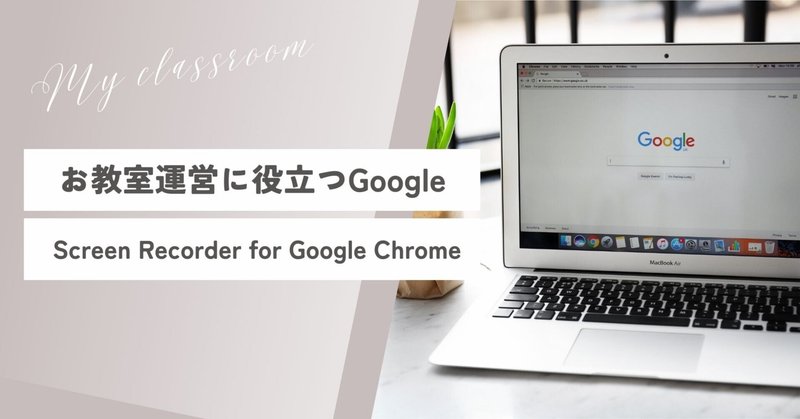
Google Chrome用のスクリーンレコーダーで画面を録画する方法
Screen Recorder for Google Chrome
①Googleホーム画面の右上にある点々点々をクリック
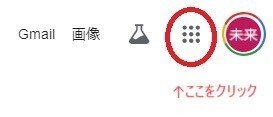
②「Googleウェブストア」で「Screen Recorder for Google Chrome」を検索する。Chromeに追加ボタンをクリックして機能を追加する。
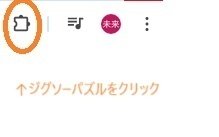
③Google Chromeの右上にあるジグソーパズルボタンをクリックする。
拡張機能が表示されるので、Screen Recorder for Google Chromeをクリックする。
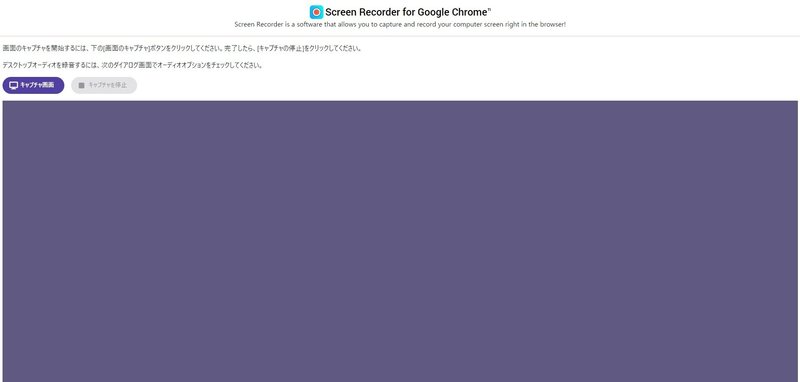
④左側の「キャプチャ画面」ボタンをクリックする
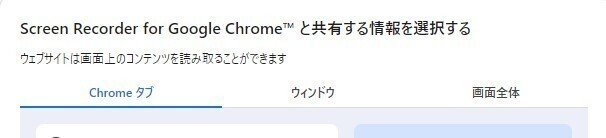
⑤録画する画面を選ぶ。Chrome、ウィンドウ、画面全体の中から録画する画面をクリックする。

⑥録音もする場合には、音声を共有するにチェックを入れる。共有をクリックすると録画が開始される。
⑦キャプチャを停止をクリックし録画終了
⑧コンピュータにダウンロードするをクリックして録画した動画をダウンロード
動画はWEBMファイルとしてダウンロードされる。
このファイルはChromeでのみ開くことができる形式。
この記事が気に入ったらサポートをしてみませんか?
